-
İngiltere+44 (20) 4577-20-00
-
ABD+1 (929) 431-18-18
-
İsrail+972 (55) 507-70-81
-
Brezilya+55 (61) 3772-18-88
-
Kanada+1 (416) 850-13-33
-
Çek+420 (736) 353-668
-
Estonya+372 (53) 683-380
-
Yunanistan+30 (800) 000-02-04
-
İrlanda+353 (1) 699-43-88
-
İzlanda+354 (53) 952-99
-
Litvanya+370 (700) 660-08
-
Hollanda+31 (970) 1027-77-87
-
Portekiz+351 (800) 180-09-04
-
Romanya+40 (376) 300-641
-
İsveç+46 (79) 008-11-99
-
Slovakya+421 (2) 333-004-23
-
İsviçre+41 (22) 508-77-76
-
Moldova+373 (699) 33-1-22
Linux'ta hata kontrolü nasıl yapılır?
- Ana Sayfa
- Bilgi tabanı
- Linux'ta hata kontrolü nasıl yapılır?
Linux hataları çeşitli nedenlerden dolayı ortaya çıkabilir ve sistem günlüklerindeki hata mesajları, beklenmedik program sonlandırmaları, donanım arızası gibi farklı şekillerde görülebilir.
Linux işletim sistemindeki hata türleri
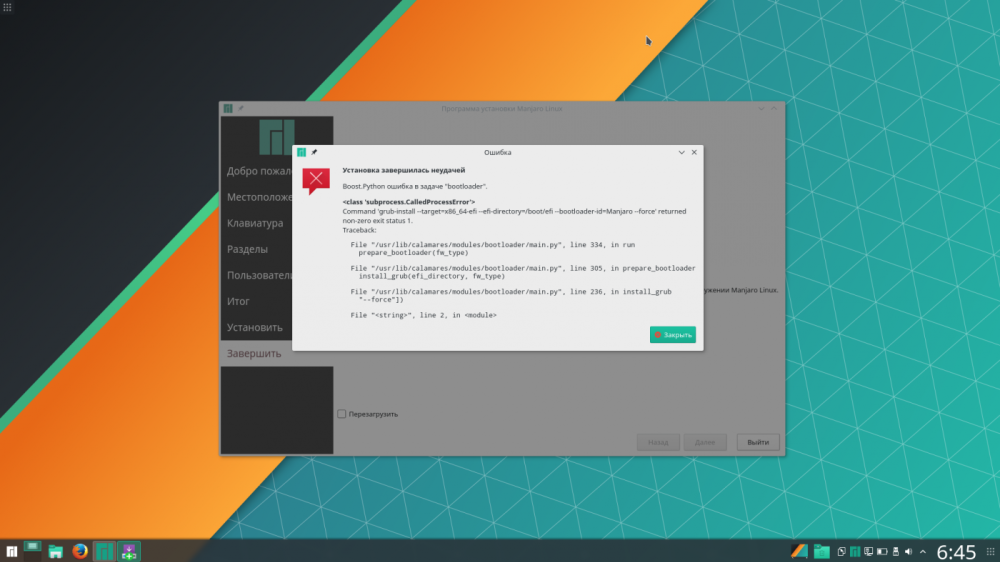
Linux hatalarının bazı tipik örnekleri şunlardır:
1. Çekirdek hataları: Bunlar Linux işletim sisteminin çekirdeğinin çalışmasıyla ilgili hatalardır. Donanım sürücülerinin düzgün çalışmamasından, çekirdek kodundaki hatalardan veya diğer sorunlardan kaynaklanabilirler. Bu tür hatalar sistemin beklenmedik bir şekilde çökmesine veya sonlanmasına neden olabilir.
2. Dosya sistemi: ext4, Btrfs, NTFS ve diğerleri gibi dosya sistemlerinin çalışmasıyla ilgilidir. Bozuk dosyalar, diskleri bağlayamama veya diğer sorunlar olarak ortaya çıkabilirler. Dosya sistemi hataları diskin yanlış kapatılması, yazma hataları veya diğer nedenlerden kaynaklanabilir.
3. Ağlar: ağa bağlanamama, düşük aktarım hızları veya diğer sorunlar gibi ağ sorunlarını gösterir. Ağ hataları yanlış ağ ayarları, ekipman arızası veya diğer nedenlerden kaynaklanabilir.
4. Uygulamalar: beklenmedik program sonlandırması, dosyaların açılamaması veya diğer sorunlar şeklinde ortaya çıkabilir. Uygulama hataları program kodundaki hatalardan, yanlış ayarlardan veya diğer nedenlerden kaynaklanabilir.
5. Donanım: sabit diskler, ekran kartları, ses kartları ve diğerleri gibi donanımların çalışmasıyla ilgilidir. Bunlar kendilerini donanım arızaları, sürücü sorunları veya diğer nedenler olarak gösterebilir. Donanım hataları sistemin çökmesine veya beklenmedik şekilde sonlanmasına neden olabilir.
Linux'ta hata kontrolü nasıl yapılır
Ne tür bir hatayı kontrol etmek istediğinize bağlı olarak Linux'ta hata olup olmadığını kontrol etmenin birkaç yolu vardır.
Sistem günlüklerini kontrol etme
dmesg komutu çekirdek mesaj günlüğünü gösterecektir. Zaman damgalarını okunması kolay bir biçimde görüntülemek için -T bayrağını kullanabilirsiniz:
dmesg -Tjournalctl komutu sistem mesaj günlüğünü görüntülemenizi sağlar. Örneğin, yalnızca belirli bir öncelik düzeyine sahip iletileri görüntülemek için -p bayrağını kullanabilirsiniz:
journalctl -p err -bBu komut yalnızca son sistem önyüklemesi için hataları gösterecektir.
Sabit sürücüyü kontrol etme
smartctl sabit sürücünüzün durumunu kontrol etmenizi ve olası sorunları teşhis etmenizi sağlar:
smartctl -a /dev/sda/dev/sda yerine sabit sürücünüzün yolunu yazın.
fsck bir kontrol gerçekleştirir ve sabit diskinizdeki dosya sistemi hatalarını düzeltmenizi sağlar:
sudo fsck /dev/sda1dev/sda1 yerine dosya sisteminizin yolunu yazın.
Bellek kontrolü
memtest86 bellekte hata olup olmadığını kontrol etmeyi mümkün kılar: önyüklenebilir bir diskten veya flash sürücüden yükleyin ve testi çalıştırın.
Bu komut, bilgisayarınızın kararlılığını kontrol ederek sistemi yüklemenizi sağlar:
sudo stress -c 4 -i 2 -m 1 -t 60sBu komut 60 saniye boyunca 4 CPU çekirdeği, 2 I/O ve 1 MB RAM kullanarak bir test çalıştıracaktır.
Ağ bağlantısını kontrol etme
ping, ağdaki diğer bilgisayarlara ve cihazlara olan bağlantıyı kontrol etmeyi mümkün kılar: ping google.com.
traceroute, verilerin belirli bir ana bilgisayara giderken izlediği rotayı belirlemeyi mümkün kılar: traceroute google.com.
Bu komutlar Linux'ta sisteminizi hatalara karşı kontrol etmeye başlamanıza yardımcı olacaktır. Ancak, kontrol etmek istediğiniz sorunun türüne bağlı olarak tam bir teşhis için ek araçlar ve teknikler gerekebilir.







































